Gejala
Informasi kontak, seperti aktivitas, Rapat, pembaruan status, pesan email, atau rapat, tidak ditampilkan di panel orang di Microsoft Outlook 2010 atau versi yang lebih baru. Sebagai gantinya, fitur konektor sosial Microsoft menampilkan pesan berikut ini:
Pencarian tidak dapat mengembalikan hasil untuk tampilan ini. Klik di sini untuk informasi selengkapnya. Tidak ada item untuk diperlihatkan dalam tampilan ini.
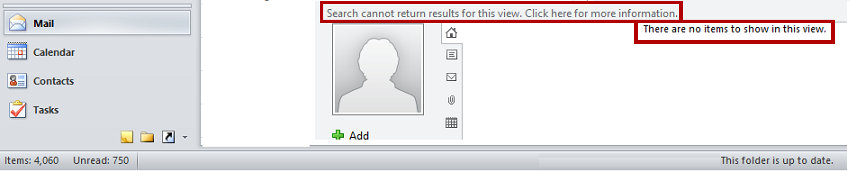
Saat Anda meminimalkan panel orang, pemberitahuan berikut ini ditampilkan:
Beberapa fitur panel orang dinonaktifkan karena pencarian desktop Windows tidak tersedia.
Selain itu, Anda menerima salah satu pesan kesalahan berikut ini saat Anda melakukan pencarian di Outlook:
Pencarian instan tidak tersedia ketika Outlook dijalankan dengan izin administrator. Untuk menggunakan pencarian instan, keluar dan mulai ulang Outlook tanpa izin administrator.
Layanan Windows Search tidak diinstal. Outlook tidak dapat memberikan hasil pencarian cepat menggunakan fitur pencarian instan kecuali jika Layanan ini diinstal. Untuk informasi tentang cara mengaktifkan komponen opsional ini yang disertakan dalam sistem operasi Anda, lihat bantuan yang disertakan dengan versi Microsoft Windows Anda. mesin pencarian Windows saat ini dinonaktifkan. Outlook tidak akan dapat memberikan hasil pencarian cepat menggunakan fungsi pencarian instan kecuali layanan ini berjalan.
Untuk mengaktifkan fitur pencarian instan di Outlook, Anda harus mengunduh dan menginstal komponen untuk Microsoft Windows.
Pemecahan Masalah
Untuk menggunakan Outlook Social Connector di Outlook, Windows Search harus diinstal dan diaktifkan. Selain itu, Anda tidak harus memulai Outlook dengan menggunakan perintah Jalankan sebagai administrator . Oleh karena itu, ikuti langkah-langkah ini untuk mengatasi masalah ini.
Langkah 1: Instal pencarian Windows
Di Windows, fitur Windows Search diinstal secara otomatis. Namun, Anda mungkin harus memverifikasi bahwa layanan pencarian Windows berjalan seperti yang diharapkan. Untuk melakukannya, ikuti langkah-langkah berikut:
-
Buka panel kontrol.
-
Ketikkan Layanan dalam kotak pencarian, lalu klik Tampilkan Layanan lokal.
-
Klik ganda Layanan pencarian Windows .
-
Pastikan tipe startup diatur ke otomatis (mulai tertunda) atau otomatis.
-
Pastikan status layanan sedang berjalan. Jika tidak, klik mulai.
-
Klik OK.
-
Keluar dari Outlook.
-
Di panel kontrol, klik program dan fitur atau hapus instalan program.
-
Di panel navigasi, klik Aktifkan atau nonaktifkan fitur Windows.
-
Dalam kotak dialog fitur Windows , temukan lalu klik untuk memilih kotak centang pencarian Windows . (Tangkapan layar untuk langkah ini tercantum di bawah).
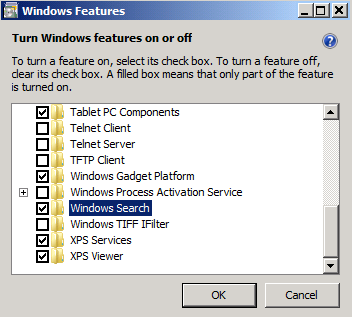
-
Klik OK.
-
Setelah fitur Windows Search terinstal, klik mulai ulang sekarang untuk memulai ulang komputer Anda.
-
Mulai Outlook setelah komputer Anda dimulai ulang. Catatan Saat Anda memulai Outlook setelah menginstal Windows Search, kotak dialog yang menyerupai berikut ini mungkin ditampilkan.
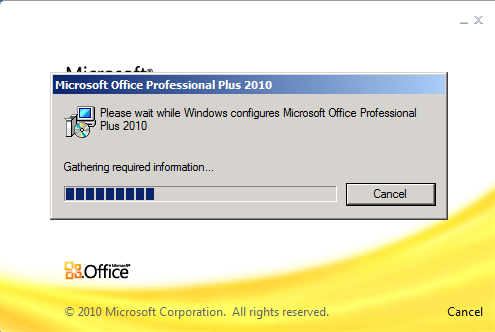
Unduh Windows Search 4,0 dari halaman pusat unduhan berikut ini:
Windows Search 4,0 untuk Windows XP (KB940157) Windows Search 4,0 untuk Windows Vista SP1 (KB940157) Untuk informasi selengkapnya tentang cara menginstal Windows Search 4,0, klik nomor artikel berikut ini untuk menampilkan artikel di Basis Pengetahuan Microsoft:
940157 Deskripsi Windows Search 4,0 dan paket antarmuka pengguna multibahasa untuk Windows Search 4,0
Langkah 2: mulai Outlook tanpa menggunakan perintah Jalankan sebagai administrator Di Windows 10, Windows 8,1 dan Windows 8, klik Outlook dari layar mulai. Atau dalam versi Windows sebelumnya, klik mulai, klik semua program, klik Microsoft Office, lalu klik Microsoft Outlook. Catatan Pastikan bahwa Anda tidak menggunakan perintah Jalankan sebagai administrator .










